Kaip valdyti "Insert / Overtype" režimą "Word 2013" versijoje

Word turi du skirtingus režimus, naudojamus teksto redagavimui - "Įterpti režimą" ir "Overtype" režimą. Įterpimo režimas yra numatytasis ir dažniausiai naudojamas režimas. Įterpimo režimu įvestas tekstas įterpiamas įterpimo taške.
Tačiau gali būti laiko, kai norite pakeisti tekstą įvedant tekstą. "Overtype" režimas atlieka tai, pakeisdamas tai, kas yra įterpimo taško dešinėje, kai įvedate tekstą.
Pagal numatytuosius nustatymus nėra lengvo būdo išsiaiškinti, kuris režimas šiuo metu yra aktyvus, išskyrus atvejus, kai įvedate ir matote, kas atsitiks. "Word" lango apačioje esantį būsenos juostą galite pridėti indikatorių, kuris parodys, kuris režimas šiuo metu yra aktyvus, ir leidžia greitai perjungti režimus. Mes parodysime keletą būdų, kaip pakeisti režimus ir kaip įjungti šį indikatorių.
Įterpimo režimas yra aktyvus pagal nutylėjimą, todėl parodysime, kaip įjungti Overtype režimą. "Word" spustelėkite skirtuką "Failas".
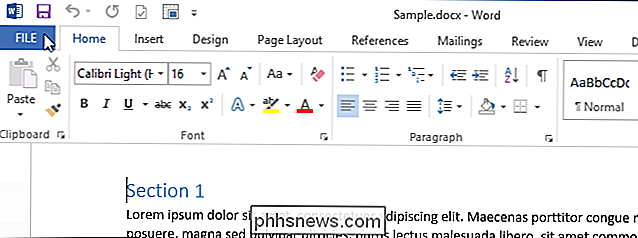
Ekrane "Info" spustelėkite "Parinktys", esantį kairėje esančių elementų sąraše.
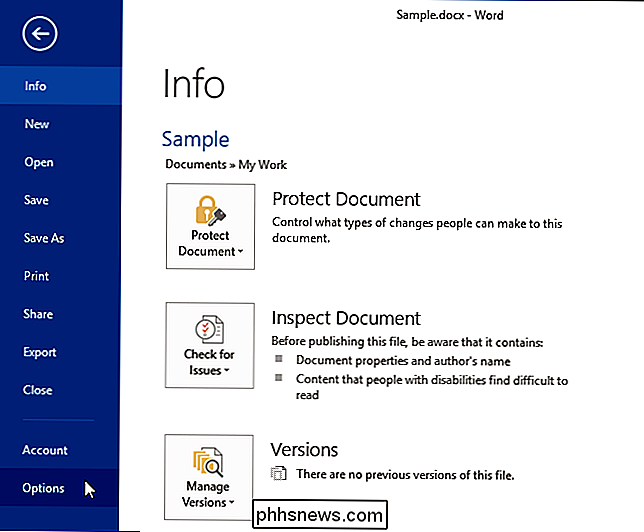
Rodomas dialogo langas "Word Options".
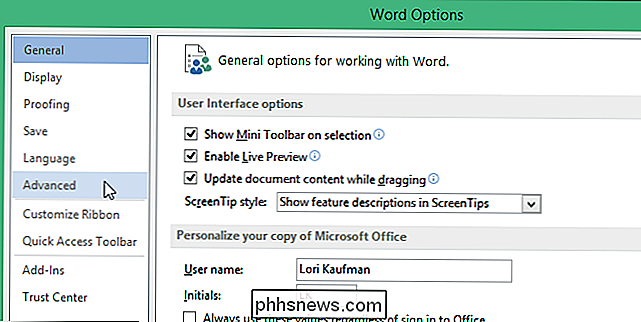
"Redagavimo parinktys" pažymėkite žymės langelį "Use overtype mode", kad būtų pažymėta žymė.
PASTABA: jei norite naudoti klaviatūros "Įterpti" klavišą, kad greitai perjungtumėte šiuos du režimus, spustelėkite mygtuką "Naudoti klavišą" Įterpti ", kad galėtumėte valdyti tipinį režimą", kad būtų pažymėtas žymėjimas.
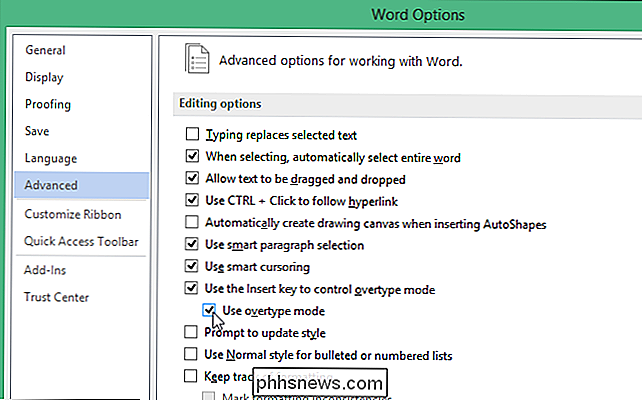
Spustelėkite "OK", kad uždarytumėte dialogo langas "Word Options".
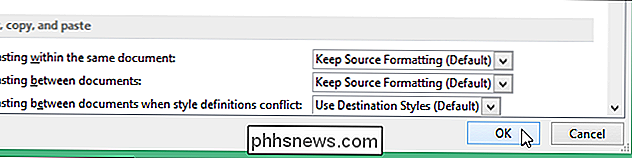
Norėdami pridėti indikatorių įterpimo / pernelyg tipui būklės juostoje, dešiniuoju pelės klavišu spustelėkite tuščią vietą būsenos juostoje. Iššokantis meniu rodomas didelis elementų, kuriuos galima pridėti prie būsenos juostos, sąrašas. Būsenos juostoje šiuo metu rodomi elementai, kurie prieš tai yra žymėjimas; jei elemento kairėje nėra žymos, šis elementas nėra įtrauktas į būsenos juostą. Iššokančiajame meniu pasirinkite "Overtype".
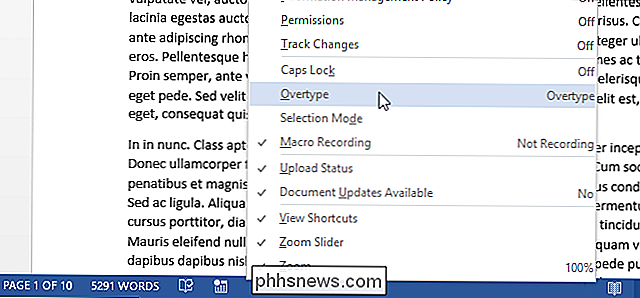
Lauke esančioje būsenos juostos pusėje rodomas indikatorius, kuris rodomas "Insert" arba "Overtype", priklausomai nuo to, kuris režimas yra aktyvus. Be anksčiau paminėtų metodų perjungimui tarp "Įterpimo" ir "Overtype" režimų, taip pat galite spustelėti indikatorių, kad pakeistumėte režimus.
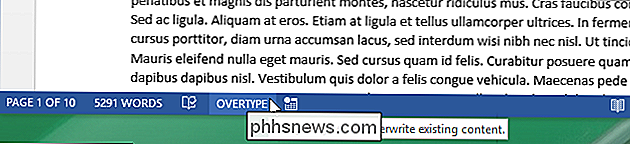
Jei nuspręsite, kad nenorite, kad indikatorius būtų rodomas būsenos juostoje, galite lengvai išjunkite jį dešiniuoju pelės mygtuku spustelėję būsenos juostą ir vėl iššokančiajame meniu pasirinkite "Overtype", pašalindami žymę iš elemento. Jei turite mažesnį ekraną, galite nenorėti, kad indikatorius bakstelėjo būsenos juostoje. Tačiau jūs negalite žinoti, kuris režimas yra aktyvus, kol pradėsite rašyti.

Kaip VPN gali pagerinti atsisiuntimo greitį?
Mes visi galime sutikti, kad pageidautina greičiau atsisiųsti spartą, ir manys, kad VPN gali šiek tiek sulėtinti, bet kas atsitiks jūsų VPN iš tikrųjų padidina greitį? Atsižvelgiant į tai, šiandieninis "SuperUser Q & A" postas turi atsakymą į įdomų skaitytojo klausimą. Šiandienos klausimų ir atsakymų sesija ateina pas mus su "SuperUser" - "Stack Exchange", bendruomenės valdoma Q & A tinklalapių grupe.

Kodėl "Windows" ataskaitų teikimas pernelyg ilgai kopijuojamas?
Jei dirbate su "Windows" pakankamai ilgai, ypač su aplankus ir ilgesnius pavadinimus turinčiais failais, jūs susidursite su keista klaida : "Windows" praneša, kad aplanko kelias ar failo vardas per ilgas, norint pereiti prie naujo paskirties arba netgi ištrinti. Koks yra sandoris? Hey How-To Geek! Taigi kitą dieną reorganizavau kai kuriuos failus į savo kompiuterį, sukūriau aplankus, tokius dalykus.



